发布时间:2024-03-03 05:31:39来源:JQDEMO.COM
3dmax怎么使用选择过滤器?想必很多小伙伴都很想知道,下面小编就为大家详细的介绍一下,大家感兴趣的话就一起来了解下吧!
3dmax怎么使用选择过滤器?3dmax使用选择过滤器方法
首先打开3dmax,画出不同类型的图片。

图中红框圈出来的即为“选择过滤器”。
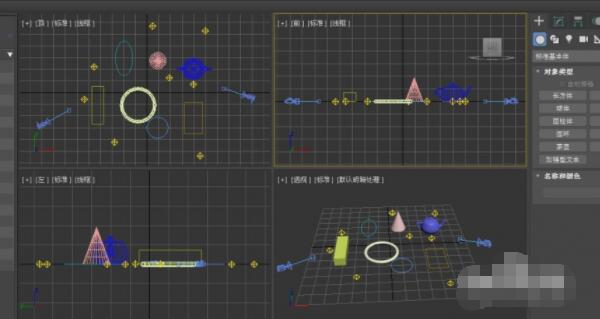
若只想选择场景中的几何体,选择“选择过滤器”中的几何体,在框选场景中的全部图形时,只有几何体会被选中。

同理,选择“选择过滤器”中的图形,则选择全部场景只有图形会被选中。(白色即为被选中)

当然也可以选择同一类型的部分物体,比如我在“选择过滤器”中选择了“灯光”,只框选中某一区域,则可以选择部分灯光。
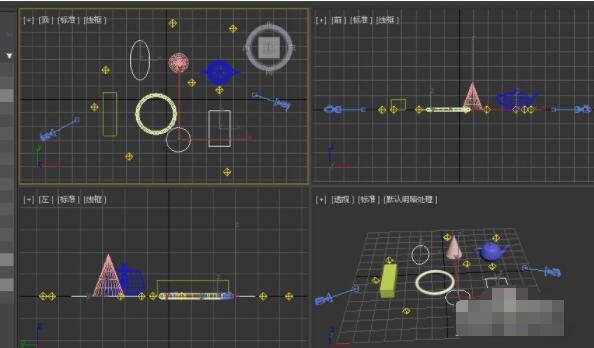
还可以通过快捷键来显示和隐藏不同类型的物体。“shift+G”表示隐藏几何体,再按一次则为显示几何体,“shift+s”表示隐藏或显示图形,“shift+l”表示隐藏或显示灯光,“shift+c”表示隐藏或显示相机。如图,按下“shift+G”,几何体都不见了。

以上这篇文章就是3dmax使用选择过滤器方法,更多精彩教程请关注JQ下载站!

找不同考眼力
57MB | 休闲益智

我的漫画店
51MB | 休闲益智

街区狙击手
76.68MB | 休闲益智

是男人就灌篮
40MB | 体育竞技

格斗娘内置功能菜单版
未知 | 动作格斗

午夜狂欢
未知 | 休闲益智

狙神荣耀手游
161.3M | 枪战射击

我的勇者手游
634.9M | 角色扮演

致命格斗王者
未知 | 动作格斗
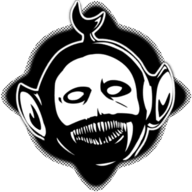
逃离森林
未知 | 休闲益智

不休破碎英雄
未知 | 动作格斗

太阁立志传4完整移植版
未知 | 战争策略

真实公路汽车2联机版
未知 | 体育竞技

微笑x公司
77.73MB | 角色扮演

甜心格格
121.60 MB | 角色扮演

波比的游戏时间多人联机版
715.96MB | 动作格斗

2023-04-06
荣耀play6c如何扫码连接wifi 扫码连接wifi方法分享
微博怎么听视频 听视频方法一览
微博怎么申请成为超话大咖 申请成为超话大咖步骤分享
forest专注森林怎么一起种树 一起种树方法介绍
全民k歌怎么会被官方推荐 被官方推荐步骤分享
微信存储空间在哪查看 存储空间查看方法介绍
央视频如何注销账号 注销账号方法分享
爱奇艺极速版怎么申请自媒体号 申请自媒体号方法分享
ToDesk怎么提升流畅度 提升流畅度方法介绍